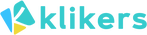Ketika koneksi internet dari jaringan WiFi yang terhubung di HP (handphone) tiba-tiba melambat, pengguna harus mengetahui cara mengatasi WiFi lemot di HP agar bisa kembali internetan dengan lancar.
Jika masalah WiFi lemot terjadi, pengguna mungkin akan kesulitan, terutama jika mengandalkan koneksi internet dari jaringan WiFi saja. Pasalnya, hal ini akan menghambat akses internet yang lancar di HP melalui jaringan WiFi.
Masalah WiFi lemot di HP seringkali terjadi dan dapat muncul kapan saja. Oleh karena itu, pengguna perlu mengetahui cara mengatasi WiFi lemot di HP sebagai langkah pencegahan.
Untuk memastikan sinyal WiFi kuat di HP kita, ada beberapa langkah yang bisa diambil. Jika tertarik untuk mengetahui lebih lanjut, mari simak penjelasan lengkap di bawah ini mengenai cara mengatasi WiFi lemot di HP dengan mudah dan praktis.
Penyebab WiFi Lemot di HP
Sebelum mengetahui cara mengatasinya, penting untuk memahami penyebab WiFi lemot di HP. Ada beberapa faktor yang bisa menyebabkan WiFi lemot di HP. Salah satunya adalah posisi HP yang terlalu jauh dari perangkat router.
Hal ini dapat mengakibatkan HP tidak dapat menangkap sinyal WiFi dari router secara optimal, sehingga menyebabkan koneksi internet menjadi lambat.
Selain itu, gangguan pada sistem HP juga dapat menjadi penyebab WiFi lemot. Gangguan pada perangkat router yang digunakan juga bisa menyebabkan WiFi lemot di HP. Semua faktor ini sebenarnya bisa diatasi dengan langkah-langkah mandiri.
Untuk informasi lebih lanjut, mari simak penjelasan di bawah ini tentang cara mengatasi WiFi lemot di HP dengan mudah dan praktis, sehingga kembali bisa internetan dengan lancar.
Cara Mengatasi WiFi Lemot di HP

Mengatasi WiFi lemot di HP pada dasarnya cukup mudah. Ada beberapa langkah yang dapat dilakukan pengguna untuk mengatasi masalah koneksi WiFi lemot di HP.
Salah satu cara adalah dengan memindahkan router yang memancarkan koneksi WiFi ke tempat yang dapat dijangkau oleh semua perangkat. Selain itu, pengguna juga dapat memilih channel WiFi yang tidak terlalu padat, sehingga mengurangi gangguan pada koneksi internet.
Berikut adalah penjelasan yang lebih rinci tentang beberapa cara mengatasi WiFi lemot di HP:
1. Pemosisian Router yang Ideal
Pemilihan lokasi untuk meletakkan router di rumah sangat krusial. Kesalahan penempatan router dapat menyebabkan sinyal WiFi lemah atau bahkan tidak tersedia di beberapa area.
Idealnya, router harus ditempatkan di lokasi sentral di rumah, jauh dari dinding dan hambatan fisik lainnya, serta pada ketinggian untuk memastikan distribusi sinyal yang merata.
Selain itu, menjauhkan router dari sudut rumah dan menempatkannya di area terbuka dapat membantu mengoptimalkan cakupan sinyal ke berbagai ruangan.
2. Penyesuaian Antena Router
Router biasanya dilengkapi dengan antena internal atau eksternal. Jika router Anda memiliki antena eksternal, mengatur posisi antena bisa mempengaruhi kualitas dan jangkauan sinyal.
Sebagai contoh, mengatur satu antena secara vertikal dan satu lagi secara horizontal dapat membantu mendistribusikan sinyal lebih luas, karena berbagai perangkat menerima sinyal dengan orientasi berbeda.
3. Keamanan Jaringan WiFi
Keamanan jaringan WiFi kita sangat penting untuk mencegah akses tidak sah yang dapat memperlambat koneksi.
Menggunakan kata sandi yang kuat, yang menggabungkan huruf besar, huruf kecil, angka, dan simbol, dapat membantu melindungi jaringan dari pengguna tidak sah. Pastikan juga untuk secara rutin mengganti kata sandi Anda untuk menjaga keamanan jaringan.
4. Mengurangi Gangguan dari Perangkat Elektronik
Perangkat elektronik lain di rumah, seperti microwave, telepon nirkabel, dan speaker Bluetooth, dapat mengganggu sinyal WiFi.
Untuk mengurangi gangguan ini, jauhkan router dari perangkat-perangkat tersebut atau pilih frekuensi operasi yang kurang rentan terhadap gangguan.
5. Pemilihan Frekuensi WiFi
Router modern memungkinkan pengguna untuk memilih antara frekuensi 2.4GHz atau 5GHz. Frekuensi 5GHz kurang padat dan menawarkan kecepatan yang lebih tinggi tetapi memiliki jangkauan yang lebih pendek dibandingkan dengan 2.4GHz.
Menggunakan frekuensi 5GHz dapat mengurangi gangguan dan meningkatkan kinerja WiFi, terutama di area yang padat dengan banyak jaringan WiFi.
6. Memilih Channel WiFi
Di lingkungan yang padat, seperti apartemen atau kompleks perumahan, saluran WiFi yang sama bisa digunakan oleh banyak router, menyebabkan gangguan dan penurunan kinerja.
Memilih saluran yang kurang padat melalui pengaturan router dapat membantu mengurangi gangguan dan meningkatkan kecepatan koneksi.
7. Mengoptimalkan Penggunaan Bandwidth
Perangkat yang tidak digunakan tetapi tetap terhubung ke jaringan WiFi dapat menghabiskan bandwidth, menyebabkan koneksi lambat pada perangkat lain.
Mematikan koneksi WiFi pada perangkat yang tidak aktif dapat membantu mengoptimalkan penggunaan bandwidth dan meningkatkan kinerja jaringan.
8. Peningkatan Jangkauan dengan WiFi Repeater
Di rumah yang luas atau memiliki banyak dinding, sinyal WiFi bisa melemah di beberapa area. Menggunakan WiFi repeater dapat membantu memperluas jangkauan sinyal ke area-area tersebut, memastikan koneksi yang lebih stabil di seluruh rumah.
9. Mengelola Koneksi WiFi
Kadang-kadang, menghapus dan menyambungkan kembali ke jaringan WiFi dapat memecahkan masalah koneksi yang lambat. Ini bisa dilakukan dengan melupakan jaringan WiFi di pengaturan perangkat dan kemudian menyambungkannya kembali.
10. Memelihara Perangkat
Perangkat seperti smartphone atau tablet bisa mengalami masalah kinerja yang mempengaruhi koneksi WiFi. Restart perangkat bisa membantu menyegarkan sistem dan memperbaiki masalah koneksi.
11. Reset Pengaturan Jaringan
Jika mengalami masalah koneksi yang terus-menerus, melakukan reset pengaturan jaringan di perangkat bisa membantu. Ini akan mengembalikan semua pengaturan jaringan ke default pabrik dan bisa memperbaiki masalah koneksi.
12. Memperbarui Perangkat Lunak
Perangkat lunak yang usang bisa menyebabkan berbagai masalah, termasuk masalah koneksi WiFi. Memastikan bahwa sistem operasi dan perangkat lunak perangkat Anda selalu diperbarui dapat membantu meningkatkan kinerja dan keamanan.
13. Restart Router
Seperti perangkat elektronik lainnya, router juga bisa mengalami masalah kinerja. Mematikan dan menghidupkan kembali router secara berkala dapat membantu menyegarkan koneksi dan memperbaiki masalah sementara.
14. Upgrade Perangkat Keras
Router yang lebih tua mungkin tidak mendukung teknologi terbaru atau tidak mampu menyalurkan kecepatan internet yang lebih tinggi. Mengganti atau meng-upgrade router ke model yang lebih baru dapat meningkatkan kecepatan dan keandalan koneksi WiFi.
15. Mengatur Pembaruan Otomatis
Pembaruan perangkat lunak dan aplikasi yang berjalan secara otomatis bisa menggunakan sejumlah besar bandwidth, memperlambat koneksi untuk aktivitas lain.
Mengatur jadwal pembaruan di luar jam penggunaan puncak atau mematikan pembaruan otomatis dapat membantu mengurangi penggunaan bandwidth yang tidak perlu.
Itulah beberapa cara mengatasi WiFi lemot di HP. Dengan menerapkan langkah-langkah di atas, pengguna dapat mengatasi masalah WiFi lemot di HP secara mandiri dengan mudah dan praktis.
Sebagai tambahan, perlu diketahui bahwa WiFi lemot juga dapat disebabkan oleh gangguan dan pemeliharaan jaringan dari penyedia layanan internet (Internet Service Provider/ISP).
Oleh karena itu, disarankan untuk menghubungi penyedia layanan internet masing-masing untuk mengetahui lebih lanjut tentang masalah yang terjadi pada jaringan WiFi dan solusi yang dapat dilakukan.